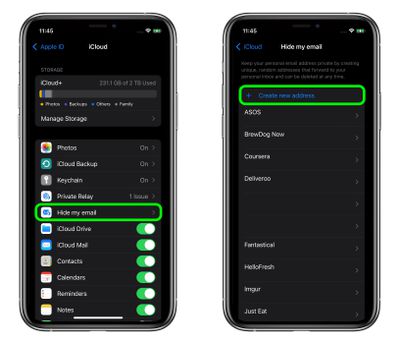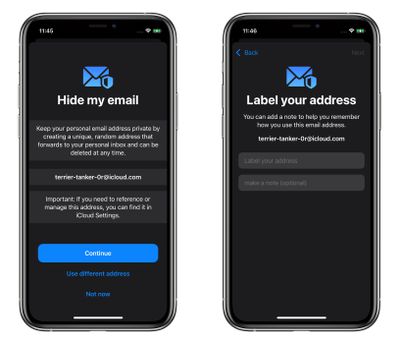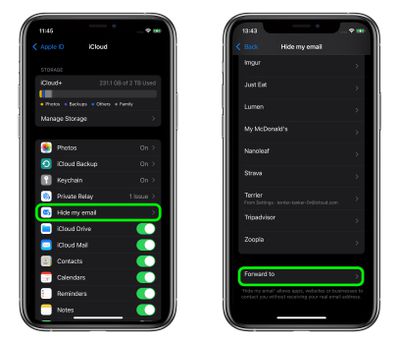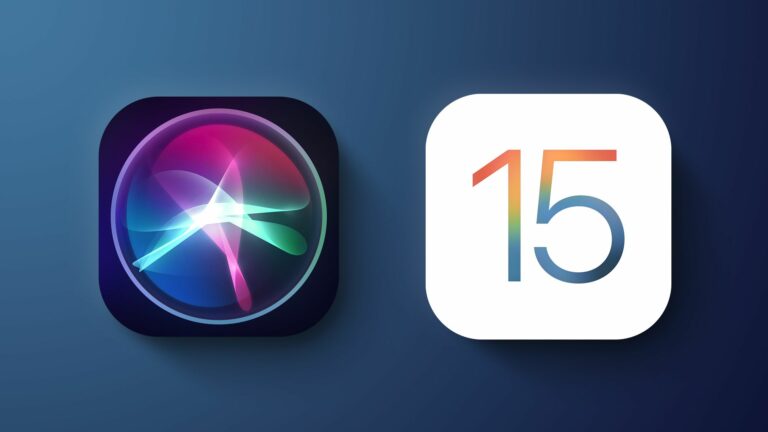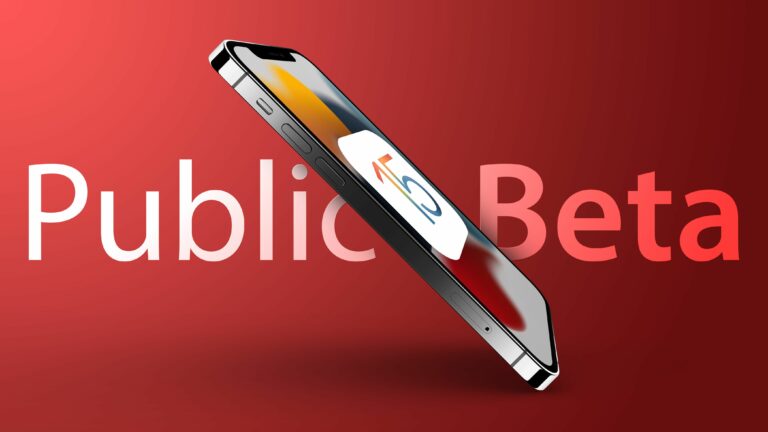iOS 15: как использовать скрытие электронной почты
С выпуском iOS 15 Apple переименовала свои платные планы iCloud в «iCloud+», чтобы отразить тот факт, что подписчики теперь получают доступ к дополнительным функциям конфиденциальности, таким как Private Relay и Hide My Email. В этой статье объясняется, что такое Hide My Email и как его использовать.
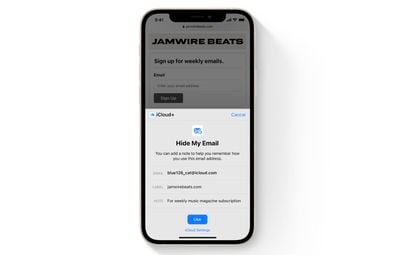
Функция «Скрыть мою электронную почту» основана на идее «Войти через Apple», предоставляя вам уникальные случайные адреса электронной почты, которые перенаправляются в ваш личный почтовый ящик, когда вы хотите, чтобы ваш личный адрес электронной почты оставался конфиденциальным.
Это особенно полезно, если вы подозреваете, что компания, с которой вы взаимодействуете, может поделиться вашим адресом электронной почты с рекламными агентствами или другими третьими сторонами в маркетинговых целях. Использование случайного адреса электронной почты означает, что вы можете удалить адрес в любое время, гарантируя, что нежелательные электронные письма не попадут в ваш почтовый ящик.
Как создать адрес электронной почты, используя Hide My Email
Следующие шаги показывают, как создать новый фиктивный адрес электронной почты с помощью Hide My Email для использования в Safari и Mail. Убедитесь, что на вашем устройстве iOS установлена iOS 15 или более поздняя версия.
- Запустить Настройки приложение на вашем iPhone или iPad
- Коснитесь своего имени Apple ID в верхней части главного меню настроек.
- Нажмите iCloud.

- Нажмите Скрыть мою электронную почту.
- Нажмите Создать новый адрес.

- Нажмите Продолжать, затем присвойте своему адресу идентификационную метку. Вы также можете опционально записать об этом.
- Нажмите Следующийзатем коснитесь Сделанный.

Теперь вы можете использовать случайный адрес электронной почты при отправке писем в Mail или когда вас просят ввести адрес электронной почты на веб-сайте в Safari.
Как деактивировать адрес, используя Hide My Email
Если в настоящее время вы не используете случайный адрес, сгенерированный функцией «Скрыть мою электронную почту», вы можете временно деактивировать его, чтобы не получать с него переадресованные электронные письма.
- Запустить Настройки приложение на вашем iPhone или iPad
- Коснитесь своего имени «Apple ID» в верхней части главного меню настроек.
- Нажмите iCloud.

- Нажмите Скрыть мою электронную почту.
- Коснитесь адреса электронной почты в списке, который вы хотите деактивировать.
- Нажмите Деактивировать адрес электронной почты.
- Нажмите Деактивировать подтвердить.

С этого момента вы больше не будете получать электронные письма, отправленные на этот адрес. Если вы хотите повторно активировать адрес в любое время, вы найдете его в разделе «Неактивные адреса» в нижней части списка активных адресов. Коснитесь нужного адреса, затем коснитесь Повторно активировать адрес. Кроме того, вы можете удалить его, выбрав Удалить адрес.
Как изменить адрес для переадресации «Скрыть мой адрес электронной почты»
Вы можете изменить адрес пересылки для фиктивных учетных записей, которые Hide My Email создает случайным образом. Вот как.
- Запустите приложение «Настройки» на своем iPhone или iPad.
- Коснитесь своего имени «Apple ID» в верхней части главного меню настроек.
- Нажмите iCloud.

- Нажмите Скрыть мою электронную почту.
- Прокрутите вниз список адресов и коснитесь Переслать.
- Выберите один из своих адресов электронной почты, затем нажмите Сделанный.

Платные планы iCloud+ также включают в себя еще одну премиальную функцию под названием Private Relay, которая гарантирует, что весь трафик, исходящий от вашего устройства, полностью зашифрован, так что никакая третья сторона между веб-сайтом и вашим устройством не сможет увидеть просматриваемый веб-сайт. Ознакомьтесь со всеми подробностями в нашем специальном руководстве.